Jak vytvořit, zobrazit a sdílet klip z YouTube Video na mobilu a PC
Různé / / April 22, 2022
Sdílení videí na YouTube je docela jednoduché. Stisknete tlačítko Sdílet a můžete video sdílet s kýmkoli. Co když ale chcete sdílet pouze konkrétní část videa na YouTube, která se vám nejvíce líbila nebo která vás zaujala? V tom se může hodit funkce klipů YouTube.
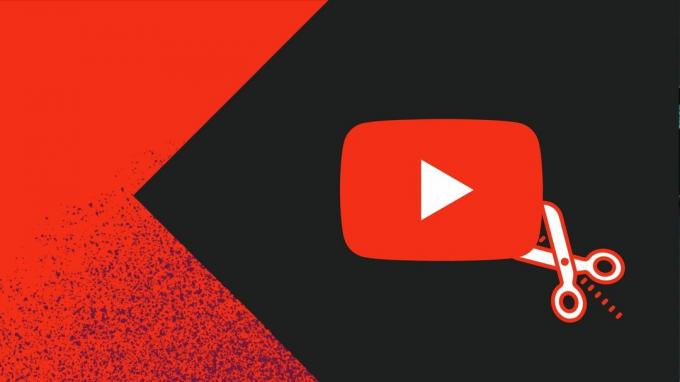
Zatímco YouTube vám to již umožňuje sdílet videa s konkrétním časovým razítkem, vytváření a sdílení klipů YouTube je mnohem jednodušší a zábavnější. Pokud vás tedy zajímá, jak vytvořit a sdílet konkrétní část svého oblíbeného videa na YouTube, tato příručka obsahuje všechny potřebné odpovědi.
Co jsou klipy YouTube
Klipy na YouTube jsou krátká videa o délce od 5 do 60 sekund. Pokud tvůrce tuto funkci nezakázal, můžete vytvořit a sdílet klip z jakéhokoli videa YouTube. Po vytvoření můžete adresu URL klipu sdílet s kýmkoli.
Ve výchozím nastavení je funkce klipu povolena u všech videí YouTube. Tvůrce se může kdykoli odhlásit z této funkce a zabránit uživatelům ve stříhání videí. Navíc zde nenajdete možnost stříhat videa určená pro děti, živé přenosy bez DVR, přímé přenosy delší než osm hodin nebo premiéry, když jsou stále živé.
Funkce klipu YouTube je k dispozici pro Webový přehrávač YouTube a mobilní aplikace. V následujících částech se podělíme o kroky spojené s vytvořením klipu z videa YouTube pro počítače i mobily.
Jak vystřihnout video z YouTube na ploše
Pokud používáte YouTube na vašem PC, můžete podle níže uvedených kroků vystřihnout část videa YouTube.
Krok 1: Otevřete svůj preferovaný webový prohlížeč a přejděte na web YouTube. Pokud jste tak ještě neučinili, přihlaste se ke svému účtu YouTube.
Krok 2: Otevřete video, ze kterého chcete vytvořit klip.
Krok 3: Klikněte na možnost Klip přímo pod přehrávačem videa.

Krok 4: V zobrazeném panelu Vytvořit klip napište krátký popis (do 140 znaků) klipu.
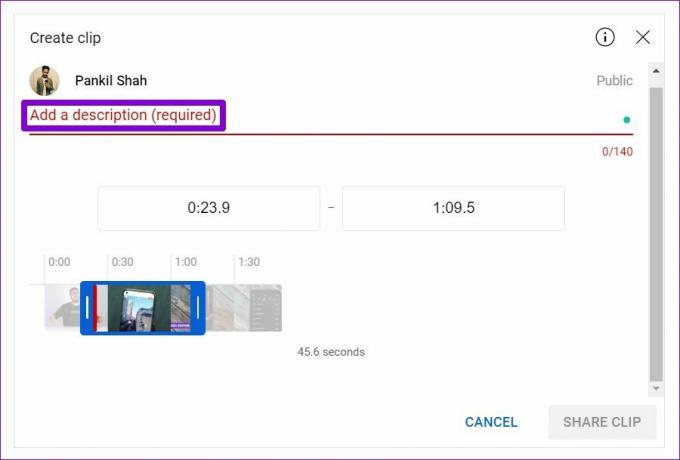
Krok 5: Poté přetáhněte modré pruhy na časové ose a vyberte část videa, kterou chcete přeměnit na klip. Jak to uděláte, délka klipu se zobrazí níže a ujistěte se, že je mezi 5 až 60 sekundami.
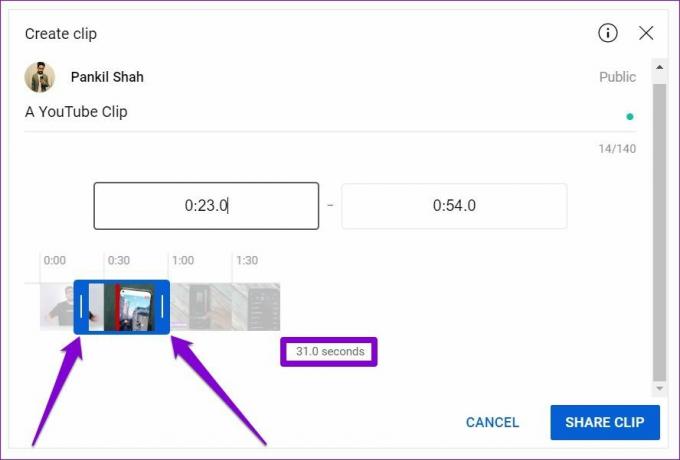
Případně můžete do pole zadat také čas začátku a konce klipu.

Krok 6: Až budete hotovi, klikněte na tlačítko Sdílet klip.

Krok 7: Klip můžete sdílet přímo na sociální stránce nebo zkopírovat adresu URL klipu a sdílet jej ručně.

Když někdo otevře váš odkaz, YouTube přehraje váš klip ve smyčce. Pokud chtějí, mohou sledovat celé video.

Jak vytvořit klip z videa YouTube na Androidu nebo iPhone
Funkce klipů YouTube je k dispozici také v jeho mobilní aplikaci. Vzhledem k tomu, aplikace YouTube obsahuje podobné uživatelské rozhraní v systémech Android a iPhone, můžete použít stejné kroky k vytvoření klipu z videa YouTube.
Krok 1: Spusťte aplikaci YouTube na svém Androidu nebo iPhonu a přihlaste se pomocí svého účtu Google.
Krok 2: Otevřete video, ze kterého chcete vytvořit klip. Klepněte na možnost Clip pod názvem videa.

Krok 3: Zadejte vhodný popis klipu. Přetažením modrých pruhů na časové ose vyberte část videa, kterou chcete přeměnit na klip.

Krok 4: Nakonec klepněte na tlačítko Sdílet klip. Adresu URL klipu můžete buď zkopírovat, nebo ji přímo sdílet v aplikaci dle vašeho výběru.


Jak zobrazit a sdílet své klipy na YouTube
Všechny vaše klipy YouTube se zobrazí v části knihovny vašeho účtu. Klipy si můžete kdykoli prohlížet a přistupovat k nim z počítače nebo telefonu, pokud jste přihlášeni ke svému účtu. Zde je návod.
Prohlížejte a sdílejte klipy YouTube z počítače
Krok 1: Otevřete webový prohlížeč a přejděte na web YouTube. Klikněte na ikonu Menu (tři vodorovné čáry) vlevo.

Krok 2: Přejděte na Vaše klipy.

Krok 3: V této sekci najdete všechny své uložené klipy. Najeďte myší na název klipu, dokud se nezobrazí ikona nabídky se třemi tečkami. Kliknutím na ikonu nabídky můžete klip sdílet nebo odstranit.

Prohlížejte a sdílejte klipy YouTube z aplikace YouTube
Krok 1: Spusťte aplikaci YouTube na svém Androidu nebo iPhonu.
Krok 2: Klepněte na ikonu Knihovna v pravém dolním rohu a přejděte na Vaše klipy.


Krok 3: Klepnutím na klip začněte přehrávat. Případně můžete klip sdílet nebo smazat také pomocí ikony nabídky se třemi tečkami vedle klipu.


Stačí klip a sdílet
Je hezké vidět, jak funkce klipů YouTube eliminuje používání nástroje třetích stran pro sdílení konkrétních částí videí. Tato funkce také přinese kanálu větší sledovanost, což je vždy příjemné. Co si tedy myslíte o klipech na YouTube? Připadá vám to užitečné? Dejte nám vědět v komentářích níže.
Poslední aktualizace 1. dubna 2022
Výše uvedený článek může obsahovat přidružené odkazy, které pomáhají podporovat Guiding Tech. Nemá to však vliv na naši redakční integritu. Obsah zůstává nezaujatý a autentický.

Napsáno
Pankil je povoláním stavební inženýr, který svou cestu spisovatele začal na EOTO.tech. Nedávno se připojil k Guiding Tech jako spisovatel na volné noze, aby pokryl návody, vysvětlující informace, nákupní průvodce, tipy a triky pro Android, iOS, Windows a web.



